
Saturs
- Restartējiet savu lēnu Windows 10 datoru
- Ja iespējams, pievienojiet RAM jūsu lēnajam Windows 10 datoram
- Samaziniet Starta programmu sarakstu jūsu lēnajā Windows 10 datorā
- Atinstalējiet nevajadzīgās programmas no sava lēna Windows 10 datora
- Ja visi citi neizdodas, atiestatiet savu lēnu Windows 10 datoru
Neatkarīgi no tā, cik daudz vai cik maz mēs visi tērējam datoros, mēs visi vēlamies, lai tie tiktu izpildīti. Šodien viņiem vajadzētu - vismaz parastiem uzdevumiem. Saglabājot uzglabāšanu, apstrādi un aparatūru, ir jānodrošina pat zemu izmaksu mini piezīmjdatoru lietotājiem kvalitatīva pieredze, pārlūkojot un skatoties video. Tomēr interneta forumi ir aizpildīti ar lēnām Windows 10 PC īpašnieku sūdzībām.
Jūsu datora palēnināšanās iemesli var atšķirties. Dažreiz tas ir resursi, kas ir pieejami datoram. Vairumam lietotņu kaut kādā veidā ir jādarbojas ar internetu. Ja šis savienojums ir lēns, pats PC šķiet lēns. Lielisks piemērs tam ir Microsoft Outlook Mail lietotne. Pārāk daudzas lietas, kas notiek vienā reizē, var izraisīt arī lēnu Windows 10 datoru. Tas notiek, ja mēs ielādējam jaunus lietojumprogrammas un programmas, kas darbojas fonā un vērtīgos resursos. Ir arī citi cēloņi.

Lasīt: 20 Windows 10 padomi no fanātikas
Ir lietas, ko jūs varat darīt, lai paātrinātu lēnu Windows 10 datoru.
Restartējiet savu lēnu Windows 10 datoru

Jā, tā izklausās pamata, bet tā izklausās, jo tā ir labākā prakse. Ja jūsu lēnais Windows 10 dators neregulāri velk, tad notiek kaut kas, ko varētu noteikt, vienkārši restartējot to.
Pirms jūs kliegt, dodieties uz priekšu un izmēģiniet. Atveriet izvēlni Sākt ar Windows taustiņu tastatūrā vai Windows pogu uzdevumjoslā. Pieskarieties strāvas ikonai un izvēlieties Restartēt.
Mēs aizmirstam, ka mūsu datori ne vienmēr izslēdzas, kad domājam, ka tie ir. Daudz galddatoru, planšetdatoru un piezīmjdatoru vienkārši gulē, kad tiek nospiesta to strāvas poga vai tie netiek izmantoti kādu laiku. Jo īpaši šķiet, ka tabletēm ir problēmas, kad tās tiek iemigtas, bet tās netiek regulāri atsāktas regulāri. Microsoft pašu virsmas tablešu lietotāji ziņo par veiktspējas problēmām pēc tam, kad viņi visu laiku pamoduši ierīci miega režīmā.
Ja iespējams, pievienojiet RAM jūsu lēnajam Windows 10 datoram
Ja lēns Windows 10 dators ir kaut kas tāds, ar ko jūs regulāri nodarbojaties, iespējams, ka restartēšana to nenovērš. Tā vietā jums būs jāmeklē problēmas cēlonis. Dažreiz tā ir programmatūras problēma; dažreiz tā ir aparatūra, kas atrodas ierīces iekšienē.
Microsoft neizmainīja sistēmas prasības daudz par savu bezmaksas Windows 10 jaunināšanas piedāvājumu. Lielākajai daļai lietotāju nevajadzētu pamanīt, ka veiktspēja ir obligāta. Tomēr tas tā nav taisnība; daži no Microsoft partneriem izveidoja Windows 7 ierīces ar minimālu iespējamo RAM apjomu. Jūsu dators varētu būt lēns, jo ir pietiekami daudz kešatmiņas, ka tā darbojas zemā atmiņā. Ja tas ir galddators vai pilna izmēra piezīmjdators ar mazāk nekā 4GB, noteikti apsveriet iespēju pievienot vairāk. Microsoft ļauj aparatūras veidotājiem izkļūt no 2GB RAM mūsdienu ierīcēs, bet 4GB RAM ir ideāls. Uzlabotajiem datoriem ar 32 bitu procesoru var būt tikai 1GB RAM. Šādā situācijā vēlaties vērsties vismaz uz 2GB.
Ņemiet vērā, ka vairāk RAM nozīmē tikai to, ka jūs nepamanīsiet palēninājumus, kad vienlaicīgi ir atvērta vairāk nekā viena lietotne. Paņemiet datoru uz remonta centru, lai veiktu RAM uzlabošanu. Daudziem datoriem ir neatgriezeniski pievienots RAM savai mātesplatei. Šos datorus nevar uzlabot.
Samaziniet Starta programmu sarakstu jūsu lēnajā Windows 10 datorā
Ja starp pieteikšanās laiku un laiku, kad jūsu dators faktiski kļūst izmantojams, ir ilgs kavējums, ir pienācis laiks izpētīt procesus, kas sākas ar brīdi, kad jūsu dators darbojas. Sistēmā Windows ir iebūvēts rīks, lai saglabātu šo plaisu saprātīgu.
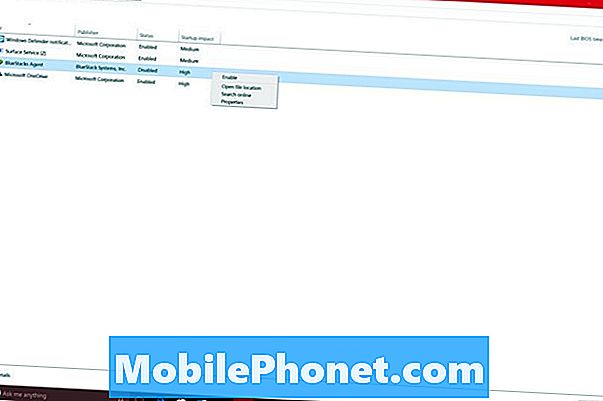
Pieskarieties vai noklikšķiniet uz Pajautā man kaut ko uzdevumjoslas un tipa apgabals “Uzsākt. ”Drīz jums vajadzētu redzēt saiti, kas skan“Skatiet, kuri procesi tiek startēti automātiski, startējot sistēmu Windows. ”Noklikšķiniet vai pieskarieties šai saitei.
Jums vajadzētu atrast sev sarakstu ar nebūtiskiem procesiem, kas ieslēdzas brīdī, kad sākat Windows 10 datoru. Papildus procesa nosaukumam operētājsistēma sniedz novērtējumu par to, cik liela ir šī procesa ietekme uz jūsu sākuma pieredzi.
Ar peles labo pogu noklikšķiniet uz saraksta procesa. Tur jums ir iespēja izpētīt procesus, kas nav pazīstami tiešsaistē. Varat arī atspējot procesus, kas jums nav vajadzīgi.
Atinstalējiet nevajadzīgās programmas no sava lēna Windows 10 datora
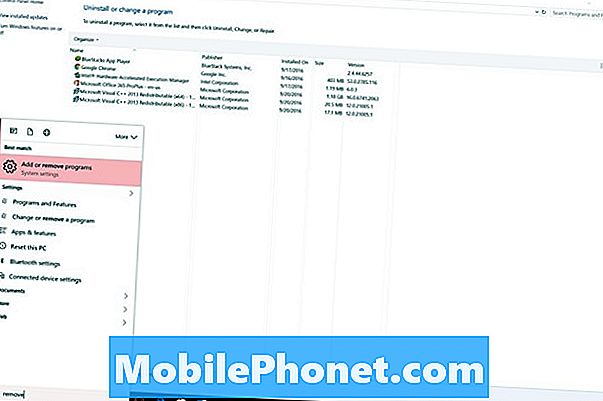
Ja jūs konstatējat vienu vai divus procesus, kas darbojas startēšanas laikā, kas pieder programmām, kuras neizmantojat, noteikti apsveriet to atinstalēšanu. Jūs saglabāsiet sevi sākuma un uzglabāšanas telpās.
Tips “Noņemt programmasUzdevumjoslas apgabalā Ask Me Anything. Pēc tam izvēlieties Pievienot vai noņemt programmas no rezultātu saraksta.
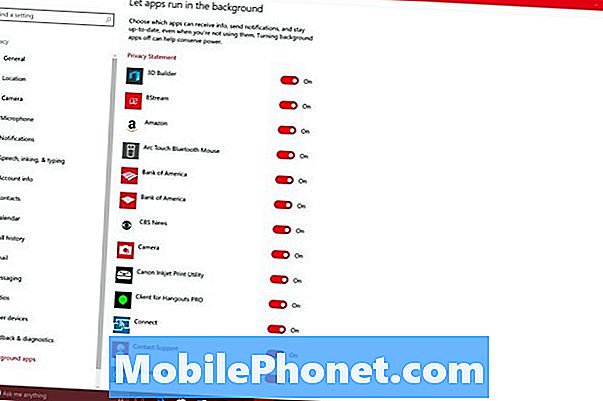
Ņemiet vērā, ka no Windows Store lejupielādētajām lietotnēm nevajadzētu ietekmēt jūsu sistēmas veiktspēju pēc to slēgšanas. Ja jums ir aizdomas, ka kāda no šīm lietotnēm varētu būt, atveriet Iestatījumu lietotne. Pieskarieties vai noklikšķiniet uz Privātums iespēju. Tagad izvēlieties Fona programmas izvēlnes apakšdaļā. Šeit jūs varat izlemt, kurām lietotnēm ir atļauja darboties fonā un kuras nav.
Ja visi citi neizdodas, atiestatiet savu lēnu Windows 10 datoru
Padomājiet atpakaļ, kad pirmo reizi saņēmāt savu Windows 10 datoru. Vai tas vienmēr bija lēns? Ja jūsu atbilde ir ne kā viens pēdējais triks, varat mēģināt iegūt savu lēnu Windows 10 datoru vēlreiz. Jūs varētu mēģināt to atiestatīt.
Lasīt: Kā atjaunot Windows 10 datoru
Atjaunojot Windows 10 datoru, Microsoft nodrošina divas iespējas. Vai nu viņi var saglabāt savus failus un pārinstalēt Windows ap tiem, vai arī tie var sākt pilnībā svaigi. Tas ir ideāli, lai dotos ar iespēju, kas ļauj saglabāt jūsu failus. Jebkuras programmas, kas atrodas datorā, pēc atiestatīšanas būs jāinstalē vēlreiz. Paturiet to prātā.
Labu veiksmi, nosakot lēnu Windows 10 datoru.


